Google ช่วย ให้คุณในฐานะผู้ใช้ทำแบบสอบถามจำนวนมาก และคุณยังสามารถดำเนินการงานและแอพพลิเคชั่นผ่านคำสั่งเสียง ความจริงก็คือมันมีประโยชน์มากดังนั้น หากคุณต้องการเปิดใช้งาน เราจะแสดงให้คุณเห็นว่า และถ้าสิ่งที่คุณต้องการคือมันไม่ปรากฏบนของคุณ . อีกต่อไป Android มือถือและไม่มีการโต้ตอบถ้าคุณพูดคำสั่งหรือถ้าคุณกดปุ่มคุณควรรู้ว่ามีวิธีปิดการใช้งานมันด้วย
ดังนั้น เราจะอธิบายทั้งสองสิ่ง วิธีเปิดใช้งานและปิดใช้งานบนอุปกรณ์ Android ของคุณ ด้วยวิธีนี้ คุณจะมีทางเลือกฟรีที่จะนำเสนอบนสมาร์ทโฟนของคุณหรือไม่ ยังไงก็ควรรู้ว่า ผู้ช่วยเสียงของ Google นี้มีข้อดีมากมาย ที่จะนำเสนอ ดังนั้นเราจะอธิบายทุกอย่างให้คุณฟัง
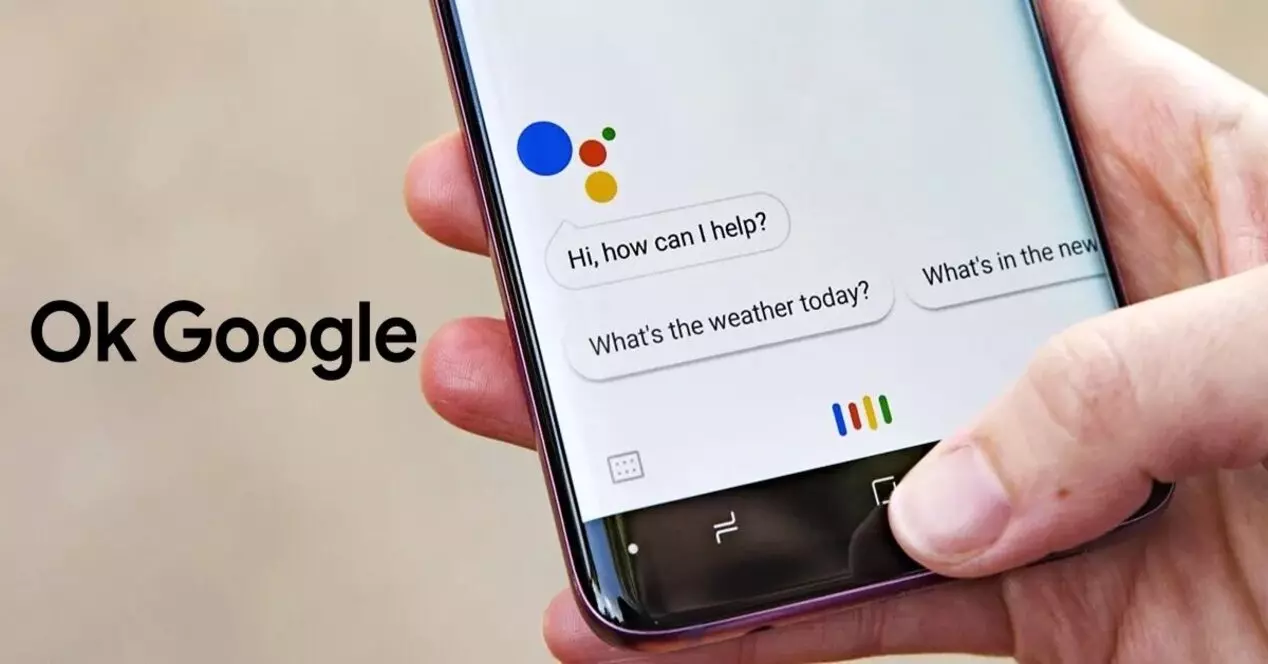
Google Assistant คืออะไรและมีไว้เพื่ออะไร
อุปกรณ์เสริมมือถือยอดนิยมนี้คือผู้ช่วยเสียงที่สร้างโดยบริษัท Google ตั้งแต่การนำเสนอที่เรียกว่า Google Now ก็เปลี่ยนไปมากจนกลายเป็น Google Assistant อย่างที่เราทราบกันทุกวันนี้ จุดประสงค์หลักของมันคือเพื่ออำนวยความสะดวกให้กับผู้ที่ไม่มีความสามารถในการใช้หน้าจอตลอดเวลา โดยเริ่มแรกให้ประโยชน์เพิ่มเติมเล็กน้อยแก่เรา
อย่างไรก็ตาม Google ได้ดำเนินการพัฒนาจนกลายเป็นความโดดเด่น สิ่งนี้ทำให้เรานำเสนอข้อดีและความเป็นไปได้ที่ยอดเยี่ยมใน การควบคุมเสียง . ผู้ที่เคยใช้จะรู้ดีว่าการพูดคุยกับหุ่นยนต์ที่เข้าใจเราเป็นสิ่งที่ใกล้เคียงที่สุด
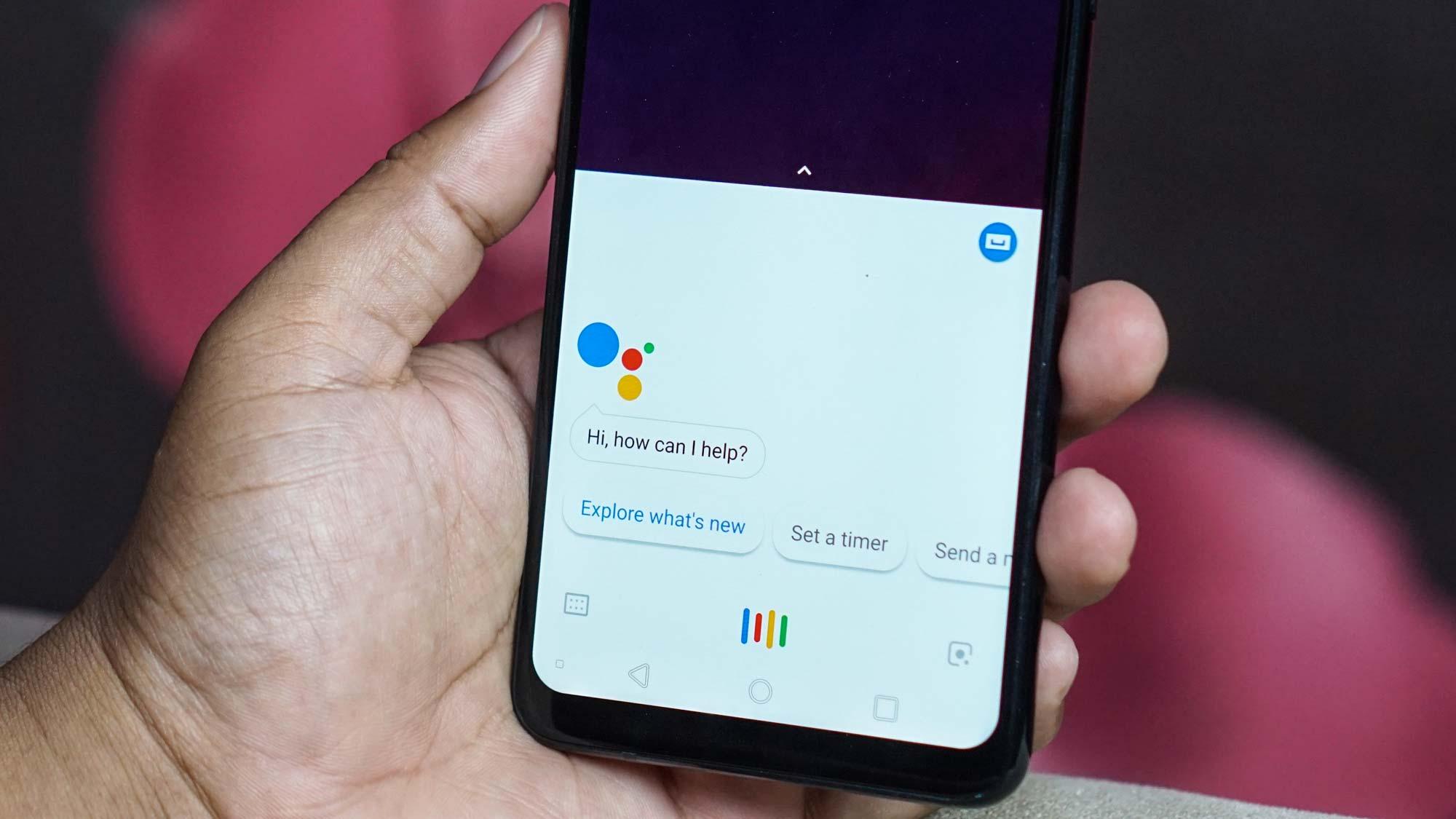
ผู้ช่วยที่รวมเข้ากับอุปกรณ์พกพานี้ทำให้เราสั่งงานด้วยเสียงได้มากมาย ความเป็นไปได้ในการค้นหาด้วยการพูด และข้อดีมากมายที่พวกมันเสนอให้เราควบคุมบ้านของเรา คำวิเศษณ์และคำที่จะนำเราไปสู่มันคือ Ok Google และ Hey Google
งานบางอย่างที่คุณสามารถทำให้เสร็จสมบูรณ์สำหรับเรา มีดังต่อไปนี้ที่เรากล่าวถึง
- ควบคุมอุปกรณ์อัจฉริยะ
- ปรึกษาข้อมูลทุกประเภทบนอินเทอร์เน็ต
- ค้นพบข่าวสาร สภาพอากาศ และแม้แต่สภาพการจราจร
- ควบคุมเพลงที่กำลังเล่น
- เล่นเนื้อหาบนทีวี
- ตั้งค่าการเตือนและการแจ้งเตือน
- โทรออกและส่งข้อความ
- เปิดแอพและเครื่องมือสมาร์ทโฟน
- คำแปลที่สมบูรณ์
- เล่นหรือร้องเพลงให้เราฟัง
ในทางกลับกัน คุณควรรู้ว่าผู้ช่วยของ Google มีความสามารถ รู้จักโปรไฟล์เสียงของคนหลายคน ดังนั้นจึงรู้ว่าใครกำลังพูดกับมันและสามารถปรับการตอบสนองได้
วิธีการเปิดใช้งานมัน
ในช่วงแรกๆ ของ Google Assistant มีข้อจำกัดมากกว่านั้นมาก และเราสามารถเปิดได้จากหน้าจอหลักเท่านั้น โชคดีที่วิวัฒนาการนี้ทำให้เราสามารถใช้งานได้แม้หน้าจอมือถือปิดอยู่ หากต้องการให้ Google Assistant นี้ทำงานบนมือถือของคุณ คุณต้องทำตามขั้นตอนนี้:
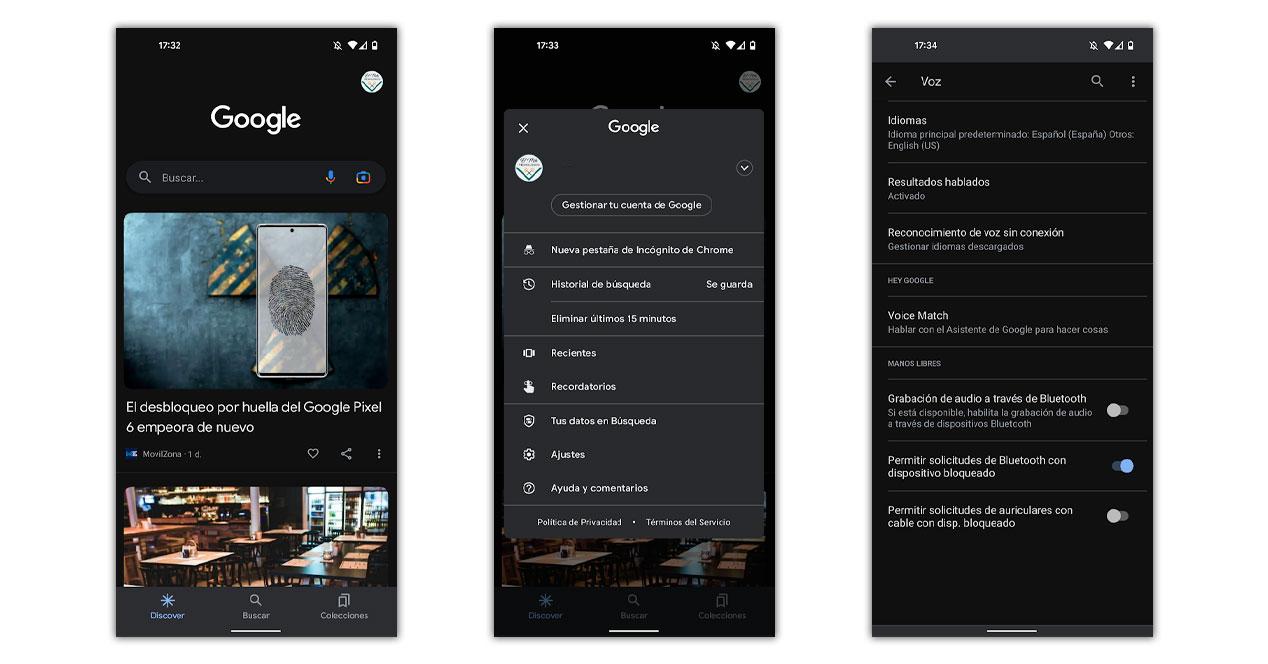
- เปิดแอป Google
- คลิกที่ไอคอนรูปโปรไฟล์ของคุณ
- เลือกตัวเลือกที่เรียกว่าการตั้งค่า
- จากนั้นเข้าสู่ส่วนที่เรียกว่าเสียง
- ต่อไปเราเลือก Voice Match
- จากนั้นเราจะต้องดำเนินการเปิดใช้งาน Hey Google
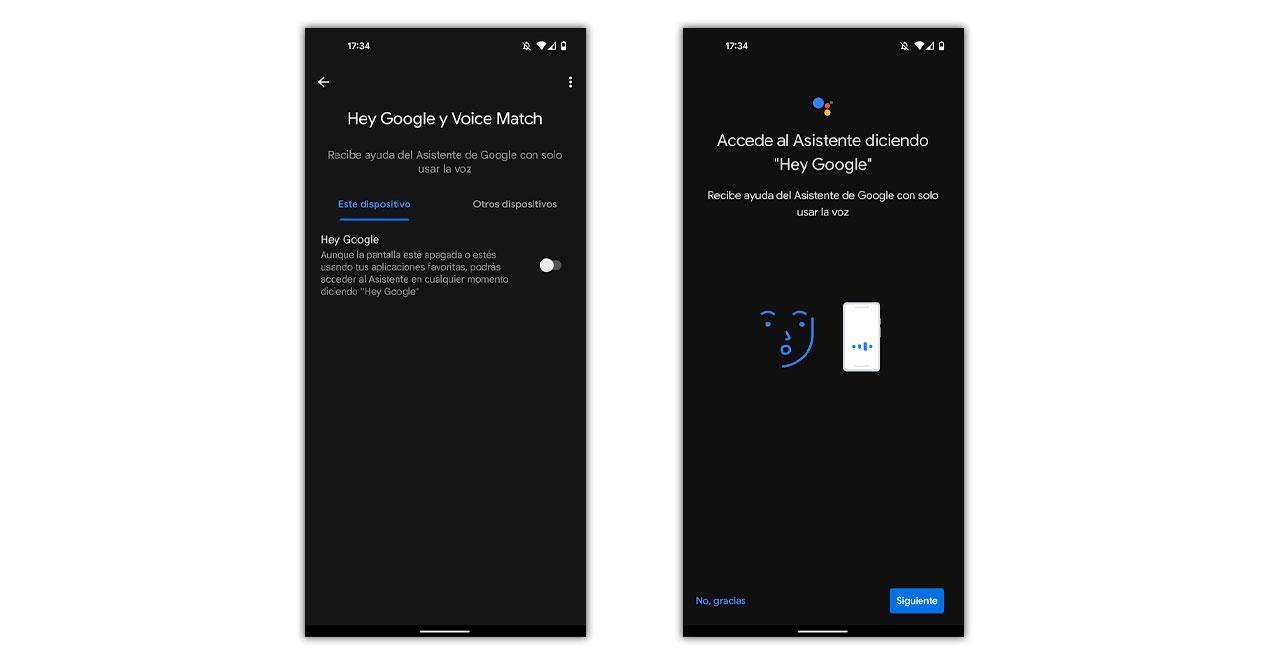
หากเรายังไม่ได้กำหนดค่าฟังก์ชันนี้มาก่อน เราจะต้อง บันทึกเสียงโดยพูดว่า Ok Google หลายครั้ง. ด้วยวิธีนี้ Google Assistant จะสามารถจดจำเสียงเรียกเข้าของคุณได้ ด้วยวิธีนี้ คุณสามารถเพลิดเพลินกับฟังก์ชันทั้งหมดของผู้ช่วยของ Google ได้อยู่แล้ว แม้จะปิดหน้าจออยู่ก็ตาม
ทำให้ Google Assistant ทำงานแบบออฟไลน์
ในขณะที่เราเปิดใช้งาน Ok Google ผู้ช่วยมักจะใช้อินเทอร์เน็ตเพื่อทำการค้นหาในฐานข้อมูลขนาดใหญ่ที่บริษัทมี แต่เนื่องจากเราไม่ได้ต้องการข้อมูลนั้นเสมอไป เราจึงสามารถเลือกที่จะ ใช้ออฟไลน์ อย่างนี้:
- กลับไปที่ Google> การตั้งค่า> เสียง
- เราสัมผัสกับการรู้จำเสียงออฟไลน์
- ตอนนี้เราเลือกในรายการทั้งหมดที่เราต้องการให้สามารถใช้ได้เสมอ
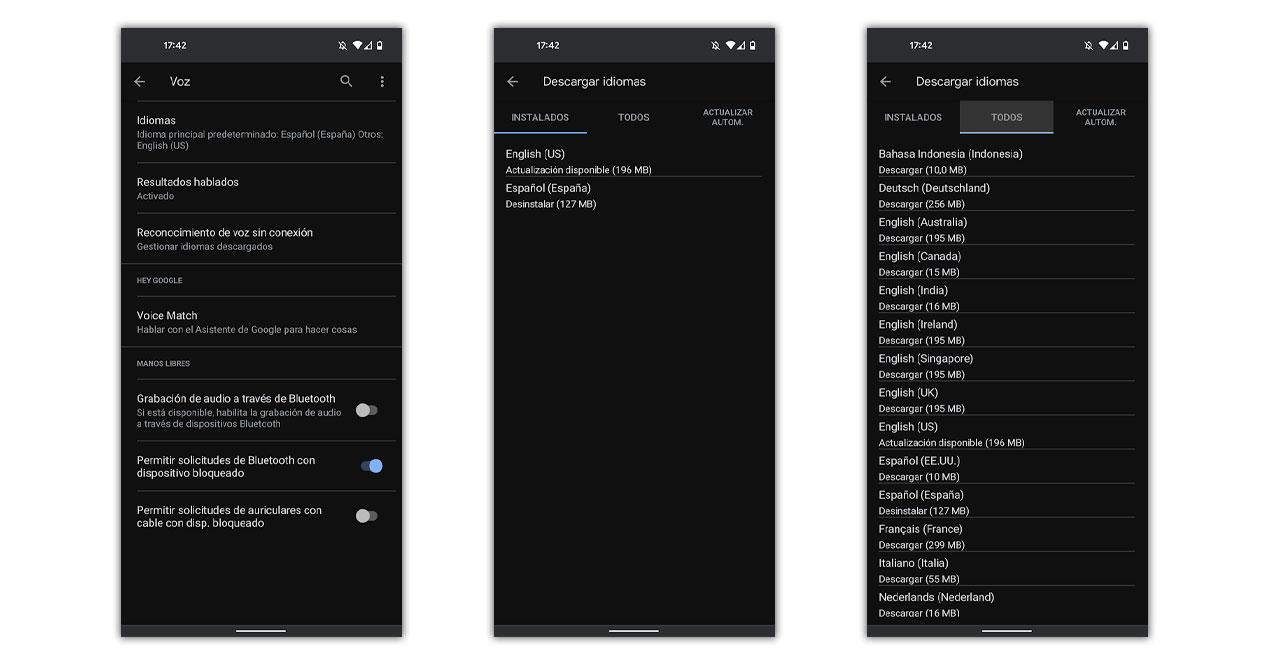
ทุกครั้งที่เราเชื่อมต่อกับ a อินเตอร์เน็ตไร้สาย เครือข่ายจะได้รับการอัปเดตด้วยวลีและคำตอบใหม่แม้ว่าคุณต้องจำไว้ว่าหากไม่มีอินเทอร์เน็ตจะมีบางสิ่งที่คุณไม่สามารถทำได้ ถ้าทำได้ เช่น ฟังก์ชั่นตั้งเตือนหรือฟังก์ชั่นมือถือ
ปิดการใช้งาน Google Assistant
ในกรณีที่คุณไม่ต้องการใช้ปลั๊กอินอีกต่อไป คุณสามารถปิดใช้งานได้อย่างปลอดภัย ด้วยวิธีนี้ จะไม่ปรากฏบนมือถือของคุณโดยตั้งใจหรือโดยไม่ได้ตั้งใจอีกต่อไป แม้ว่าคุณจะพูดว่า Ok Google ก็ตาม คุณ ยังสามารถปิดการใช้งานปุ่มปลุก เพื่อที่ว่าเมื่อคุณกดปุ่มค้างไว้ คุณจะไม่เปิดวิซาร์ดด้วย
ปิดการใช้งาน Google Assistant บน Android
เพื่อให้บรรลุจุดประสงค์ของเรา เราต้องปฏิบัติตามกระบวนการที่ไม่ไกลจากสิ่งที่เราเคยเห็นมาก่อน แม้ว่าจะย้อนกลับมาก็ตาม เราเริ่มต้นด้วยการเข้าสู่แอป Google จากที่ที่เราจะทำตามขั้นตอนต่อไปนี้:
- เราเลือกการตั้งค่าในแอปเครื่องมือค้นหา
- เราสัมผัสในส่วนที่อุทิศให้กับ Google Assistant
- เราเลือก Hey Google และ Voice March
- สุดท้าย เราลบปุ่มสีน้ำเงินเพื่อปิดการใช้งานอย่างสมบูรณ์
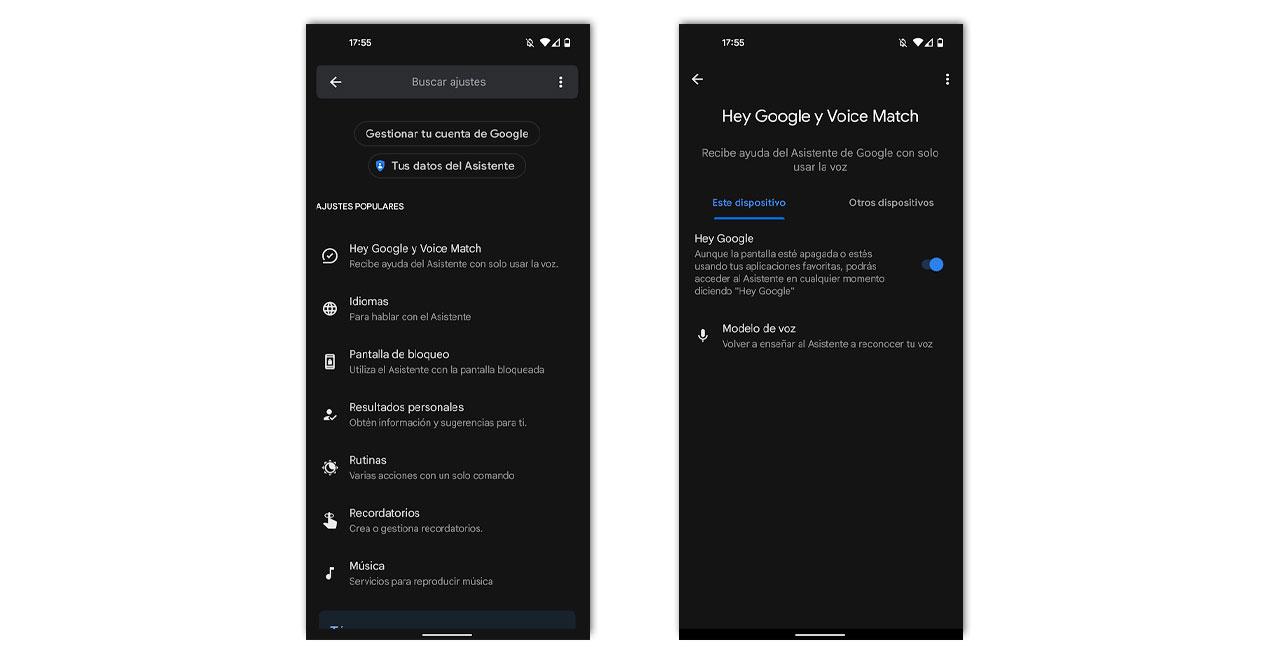
อย่างไรก็ตาม คุณต้องจำไว้ว่า Google Assistant ยังคงอยู่เมื่อเราใช้ Android Auto เพื่อให้มีแฮนด์ฟรีที่พวงมาลัยเสมอ
ลบปุ่มวิซาร์ด
ด้วยการกดปุ่มโฮมหรือไอคอนกลางในแถบนำทางของมือถือ Android ค้างไว้ การจดจำเสียงจะปรากฏขึ้น ซึ่งมีประโยชน์บางอย่าง แต่ก็น่ารำคาญสำหรับบางคน หากต้องการ คุณสามารถปิดใช้งานได้ด้วยขั้นตอนเหล่านี้ซึ่งเราจะอธิบายให้คุณทราบและใช้ได้กับโทรศัพท์มือถือ Android ทั้งหมด:
- ไปที่การตั้งค่าสมาร์ทโฟน
- คลิกที่ตัวเลือกที่เรียกว่า Applications
- จากนั้นเราจะเลือกส่วนผู้ช่วย
- เมื่อเข้าไปข้างในแล้วเราเลือกเมนูที่มีไว้สำหรับกดปุ่มเปิดปิดค้างไว้
- ที่นี่คุณสามารถเลือกไม่ใช้ได้
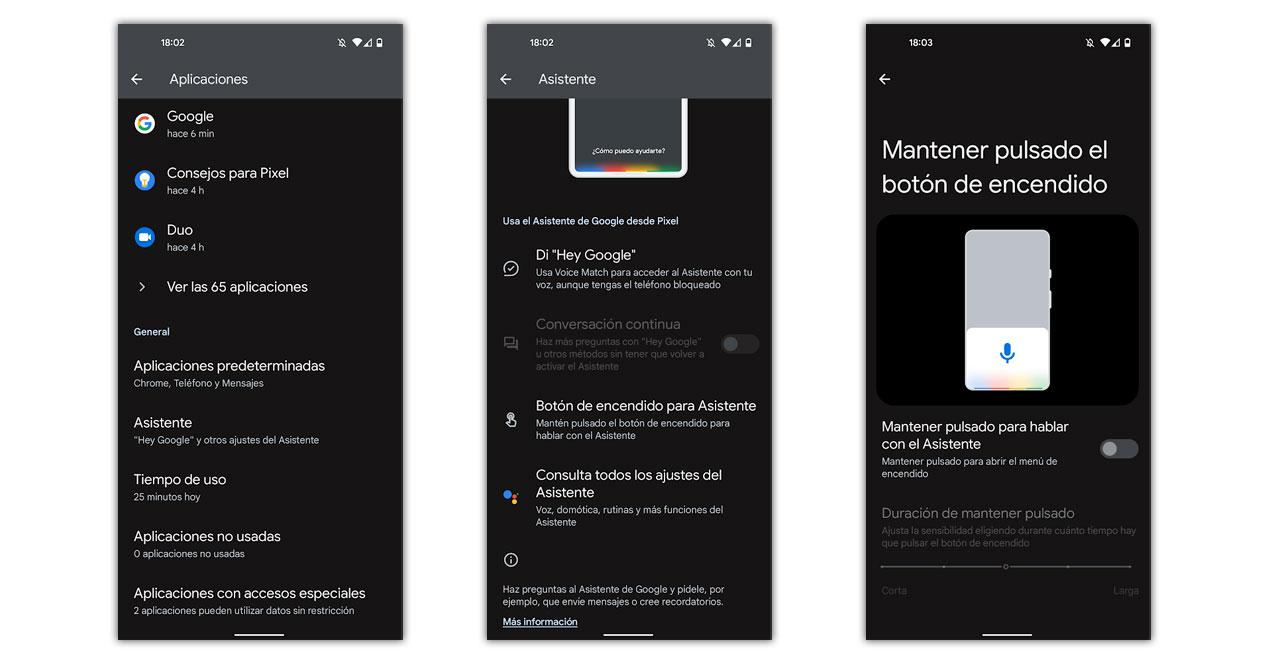
ในกรณีที่สมาร์ทโฟนของเราใช้แถบการนำทางแบบคลาสสิก เป็นไปได้ว่าใน Android บางเวอร์ชันเพื่อค้นหาตัวเลือก เราต้องทำตามขั้นตอนนี้:
- เราเข้าถึงการตั้งค่า
- เราแตะการตั้งค่าเพิ่มเติม
- เราทำเครื่องหมายแท็บชื่อเป็นปุ่มลัด
- และในบรรดาตัวเลือกต่างๆ เราจะเลือกว่าเราต้องการให้ผู้ช่วยของ Google ทำงานหรือใช้เครื่องมืออื่นๆ ให้ทำ
Google Assistant ด้วยวิธีนี้จะปิดการทำงานจากทางลัดบนสมาร์ทโฟนของเรา